-
¿Qué es qemu-img?
-
¿Cómo instalar qemu-img en Windows y Linux?
-
¿Cómo convertir un disco virtual con qemu-img?
-
¿Cómo administrar un disco virtual con qemu-img?
-
¿Cómo convertir y gestionar máquinas virtuales con Vinchin Backup & Recovery?
-
Preguntas frecuentes sobre la conversión de discos virtuales con qemu-img
-
Resumen
La tecnología de virtualización de servidores puede ayudar a optimizar el entorno de TI, por lo que cada vez más empresas seleccionan soluciones de virtualización para un mejor rendimiento del entorno de TI.
Para los administradores de TI, es común procesar discos virtuales, que funcionan como discos duros de máquinas físicas y contienen la mayor parte de los datos de la máquina virtual, en el trabajo diario, incluyendo la exportación de discos virtuales como copia de seguridad de la máquina virtual, la importación de discos virtuales para la recuperación de la máquina virtual y la conversión de discos virtuales para la migración de la máquina virtual.
La conversión de discos virtuales antes de la migración de máquinas virtuales se debe a que existen diferentes requisitos en distintos entornos virtuales. Por ejemplo, el host ESXi puede aceptar discos virtuales vmdk, pero el host KVM normalmente necesita discos virtuales en formato raw o qcow2, por lo que es necesario convertir el formato para el nuevo host.
Existen muchos gestores de discos virtuales para la gestión de máquinas virtuales, pero qemu-img es el que se utiliza frecuentemente para convertir discos virtuales.
P.S. Además de migrar el disco virtual, también puedes migrar la máquina virtual completa para reducir fallos durante la migración y arrancar la VM más rápido.
¿Qué es qemu-img?
Qemu-img es la utilidad de imagen de disco de qemu y ofrece muchas opciones y parámetros para ayudar a convertir muchos tipos de discos virtuales, incluidos raw, qcow2, qcow, vmdk, vhd, etc. También se puede usar para gestionar discos virtuales, como crearlos, verificarlos y cambiar su tamaño.
¿Cómo instalar qemu-img en Windows y Linux?
Qemu-img permite instalarlo tanto en sistemas operativos Windows como Linux. Después de obtener el paquete de instalación, puedes seguir las instrucciones para instalarlo.
Instalar qemu-img en el sistema operativo Windows
Qemu-img se puede instalar directamente en el sistema operativo Windows con el paquete de instalación. Después de la instalación, debes configurar las variables de entorno.
Haga clic con el botón derecho en el icono de Windows en el escritorio > seleccione System > seleccione Advanced system settings a la derecha > seleccione Environment Variables > haga clic en Path para editar o crear la variable de entorno
Para probar si la variable de entorno se ha configurado correctamente, puedes presionar la tecla Windows y R para abrir la ventana de comando Ejecutar > escribir cmd para abrir el Símbolo del sistema > ejecutar qemu-img --help para ver si hay algún resultado
Instalar qemu-img en el sistema operativo Linux
Qemu-img debe instalarse en diferentes sistemas operativos Linux con comandos distintos.
Para Ubuntu/Debian, escriba: apt install qemu-img
Para CentOS/Red Hat/Oracle, escriba: yum install qemu-img
Para SUSE/OpenSUSE, escriba: zypper install qemu-img
De manera similar, puedes verificar la instalación mediante qemu-img -v.
¿Cómo convertir un disco virtual con qemu-img?
Qemu-img te permite convertir fácilmente un disco virtual mediante la línea de comandos, pero nunca debes procesar un disco virtual en ejecución, ya que podrías perder los datos.
Aquí hay algunos ejemplos:
Para convertir vmdk a qcow2:
qemu-img convert -f vmdk -O qcow2 centos.vmdk centos.qcow2
La opción convert significa convertir el formato del disco virtual, el parámetro -f indica el formato de la imagen de origen, y el parámetro -O indica el formato de la imagen de destino.
Para convertir qcow2 a vmdk:
qemu-img convert -f qcow2 -O vmdk centos.qcow2 centos.vmdk
Para convertir vhd a qcow2:
qemu-img convert -p -f vpc -O qcow2 centos.vhd centos.qcow2
Debe prestar atención a esto si desea convertir un disco virtual vhd, el argumento para qemu-img es vpc.
Para convertir vhdx a qcow2:
qemu-img convert -p -f vhdx -O qcow2 centos.vhdx centos.qcow2
Para convertir raw a vmdk:
qemu-img convert -f raw -O vmdk centos.raw centos.vmdk
Para convertir vmdk a raw:
qemu-img convert -f vmdk -O raw centos.vmdk centos.raw
¿Cómo administrar un disco virtual con qemu-img?
Además de convertir discos virtuales, qemu-img también puede ayudar a administrar discos virtuales, como crear una imagen qcow2 o redimensionar un disco virtual.
Para crear una imagen qcow2:
qemu-img create -f qcow2 disk_directory.img 10G
Para redimensionar el disco virtual:
qemu-img resize disk_directory.img 20G
Hay muchas otras opciones y parámetros útiles de qemu-img, puedes obtenerlos en su guía.
¿Cómo convertir y gestionar máquinas virtuales con Vinchin Backup & Recovery?
A veces, recuperar o migrar una máquina virtual mediante el procesamiento del disco virtual puede provocar fallos, lo cual sería un desastre en caso de emergencia. Puedes mejorar tu plan de gestión de máquinas virtuales.
Vinchin Backup & Recovery es una solución profesional de copia de seguridad y recuperación ante desastres para entornos virtuales que admite múltiples plataformas de virtualización, incluyendo VMware vSphere, Proxmox, oVirt, OLVM, Hyper-V, Red Hat Virtualization, XenServer, OpenStack, etc. (KVM nativo no es compatible por ahora)
La copia de seguridad sin agente le ayudará a agregar rápidamente todas las máquinas virtuales al sistema de copia de seguridad y la consola web fácil de usar le permitirá configurar fácilmente todo tipo de trabajos.
Puede agregar hosts de diferentes hipervisores y migrar máquinas virtuales con la copia de seguridad de VM fácilmente. Por ejemplo, si tiene una copia de seguridad de una máquina virtual VMware, solo necesita 4 pasos para migrarla a un host XenServer.
1. Seleccione la copia de seguridad de VMware
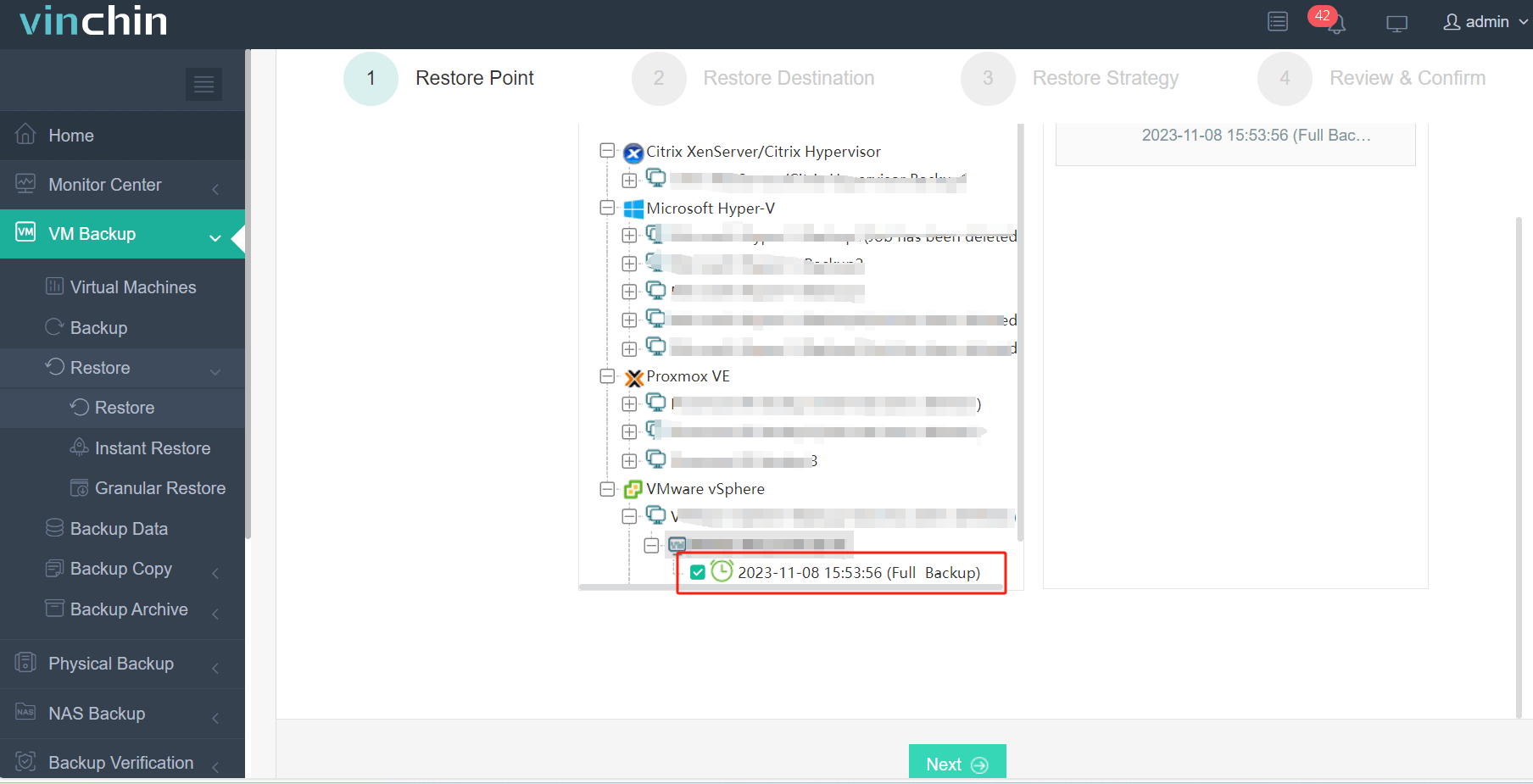
2. Seleccione el destino del host de XenServer
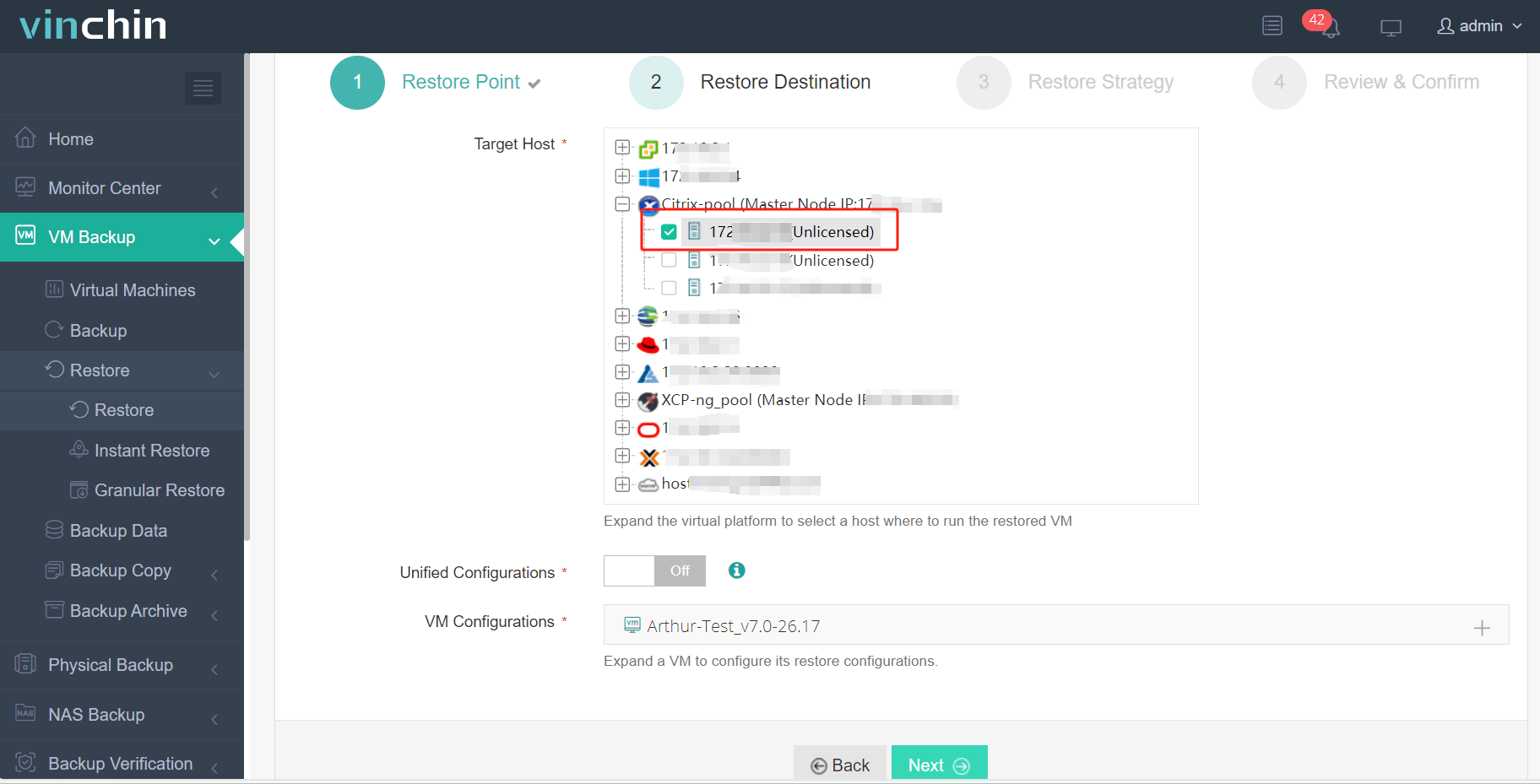
3. Seleccione las estrategias de restauración
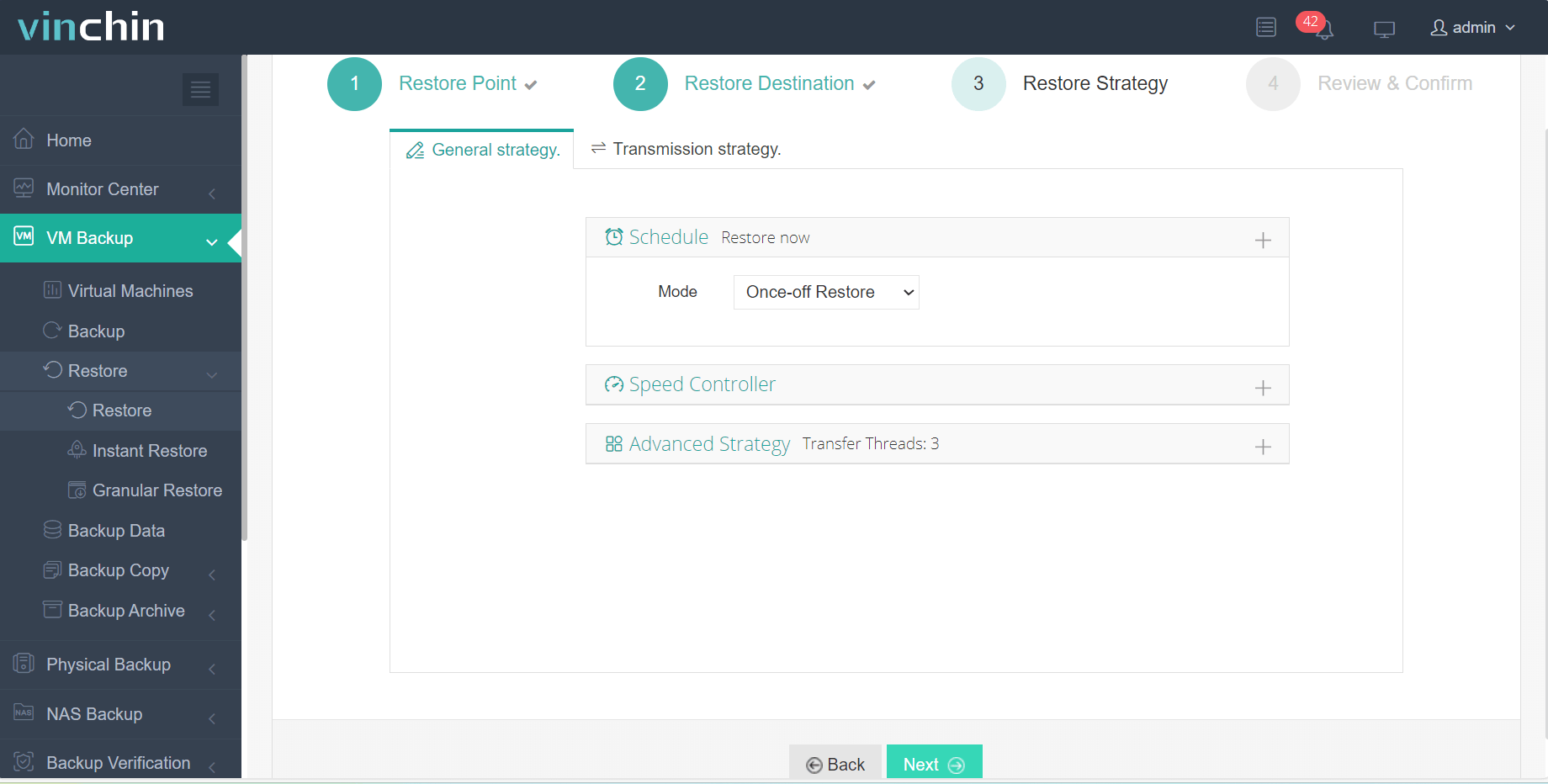
4. Enviar el trabajo
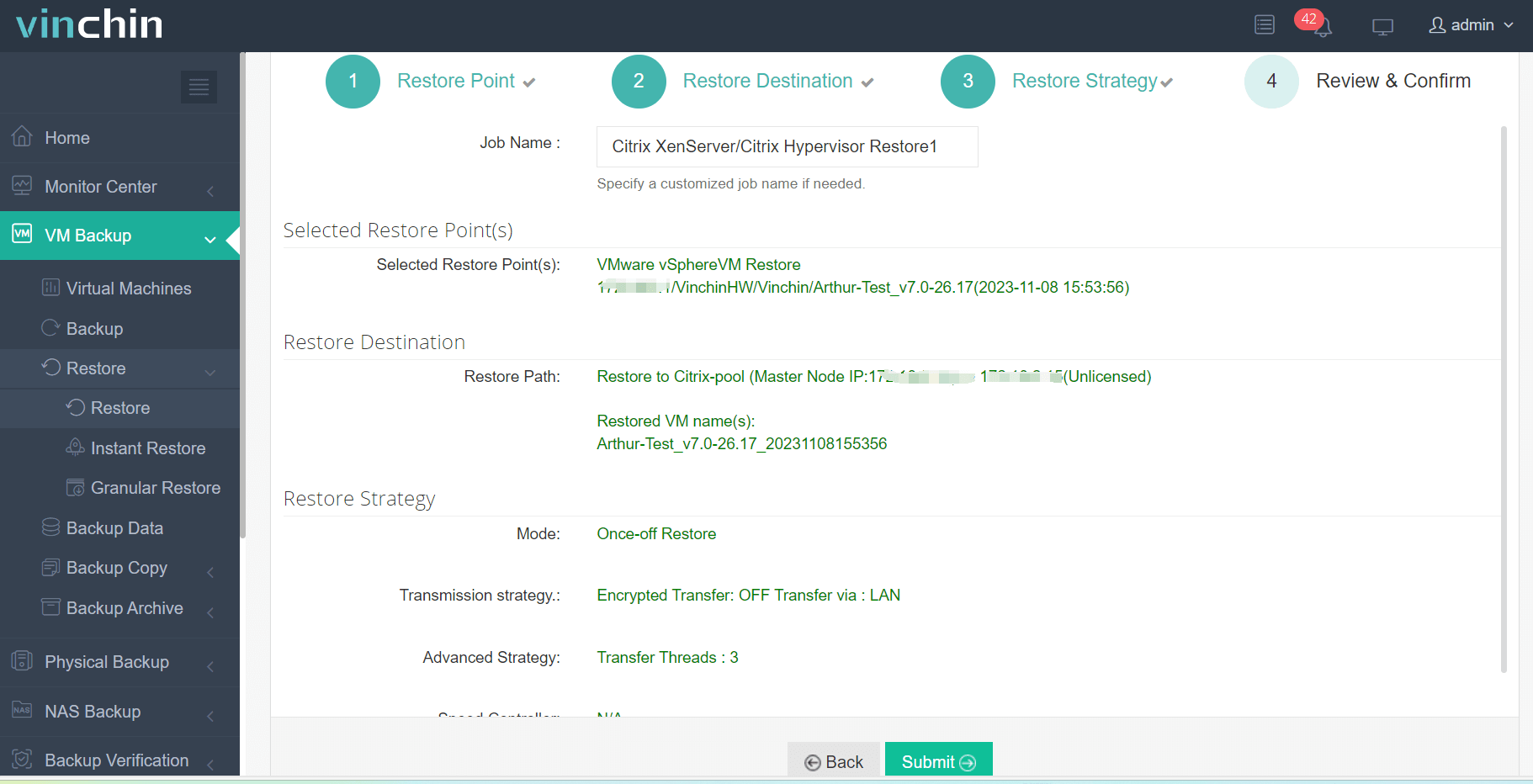
Para ayudar a recuperar rápidamente una máquina virtual de cualquier desastre, la tecnología Vinchin de Recuperación Instantánea le permite recuperar una máquina virtual fallida desde su copia de seguridad en 15 segundos.
Vinchin Backup & Recovery ha sido seleccionado por miles de empresas y usted también puede comenzar a utilizar este potente sistema con una prueba gratuita completa de 60 días. Haga clic en el botón para obtener el paquete de instalación.
Preguntas frecuentes sobre la conversión de discos virtuales con qemu-img
P1: ¿Puedo usar qemu-img para reparar un disco virtual dañado?
A1: Qemu-img ofrece una función de verificación que puede detectar y en ocasiones corregir errores en formatos de disco compatibles, pero podría no recuperar todos los datos de discos gravemente dañados.
P2: ¿Es posible comprimir una imagen de disco virtual con qemu-img?
A2: Sí, puedes usar el comando convert con la opción -c para crear una versión comprimida de tu imagen de disco virtual.
P3: ¿Cómo veo información detallada sobre un disco virtual usando qemu-img?
A3: Ejecute qemu-img info [archivo_imagen_disco] en su terminal o línea de comandos para mostrar detalles como formato, tamaño y archivo de respaldo.
Resumen
Qemu-img es la herramienta para la gestión de discos virtuales y se puede implementar tanto en sistemas operativos Windows como Linux. Los administradores de TI pueden usarla para crear, convertir y redimensionar discos virtuales con el fin de gestionarlos y migrar máquinas virtuales entre diferentes hipervisores.
También puedes elegir un sistema más potente, Vinchin Backup & Recovery, para proteger y gestionar el entorno virtual de una manera más sencilla. No te pierdas la prueba gratuita.
Compartir en:






